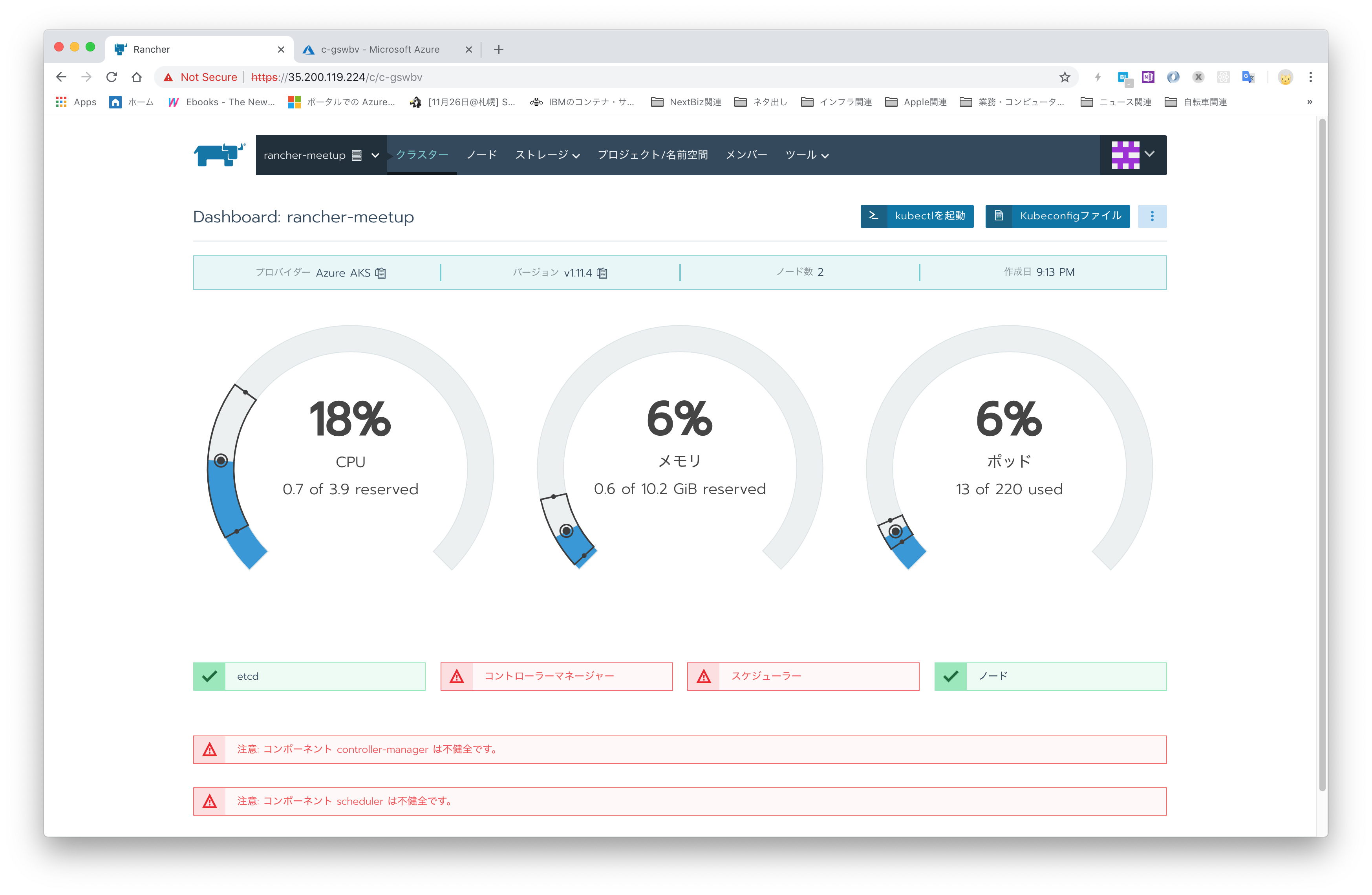Rancher V2.xからAKS(Azure Kubernetes Service)クラスタを追加するための設定項目が、Azure Portalのどこから取得できるかをまとめておきます。
私自身が設定してみようとしてハマったためです。
Rancher V2.xからAKS(Azure Kubernetes Service)クラスタを追加するための設定項目について
 Rancher V2.xからAKS(Azure Kubernetes Service)クラスタを追加するためには、以下の設定項目が必要です。
Rancher V2.xからAKS(Azure Kubernetes Service)クラスタを追加するためには、以下の設定項目が必要です。
- サブスクリプションID
- テナントID
- クライアントID
- クライアントシークレット
- ロケーション(※プルダウンメニューより選択) - リソースグループ
- SSH公開鍵
サブスクリプションID
 ホーム > すべてのサービス > サブスクリプションを選択すると、サブスクリプションIDが表示されます。
(該当するサブスクリプションをクリックすると詳細画面に遷移し、そこでコピーボタンを使ってコピーも可能です。)
ホーム > すべてのサービス > サブスクリプションを選択すると、サブスクリプションIDが表示されます。
(該当するサブスクリプションをクリックすると詳細画面に遷移し、そこでコピーボタンを使ってコピーも可能です。)
テナントID
 ホーム > Azure Active Directoryを選択すると、特に設定をしていなければ、既定のディレクトリが表示されますので、そこに表示されるディレクトリIDがテナントIDとなります。
ホーム > Azure Active Directoryを選択すると、特に設定をしていなければ、既定のディレクトリが表示されますので、そこに表示されるディレクトリIDがテナントIDとなります。
クライアントID・クライアントシークレット
クライアントID・クライアントシークレットの取得については、RancherをリソースにアクセスできるAzure ADアプリケーションとして登録する必要があります。
登録の方法については、以下のドキュメントに詳細な記載があります。
https://docs.microsoft.com/ja-jp/azure/active-directory/develop/howto-create-service-principal-portal
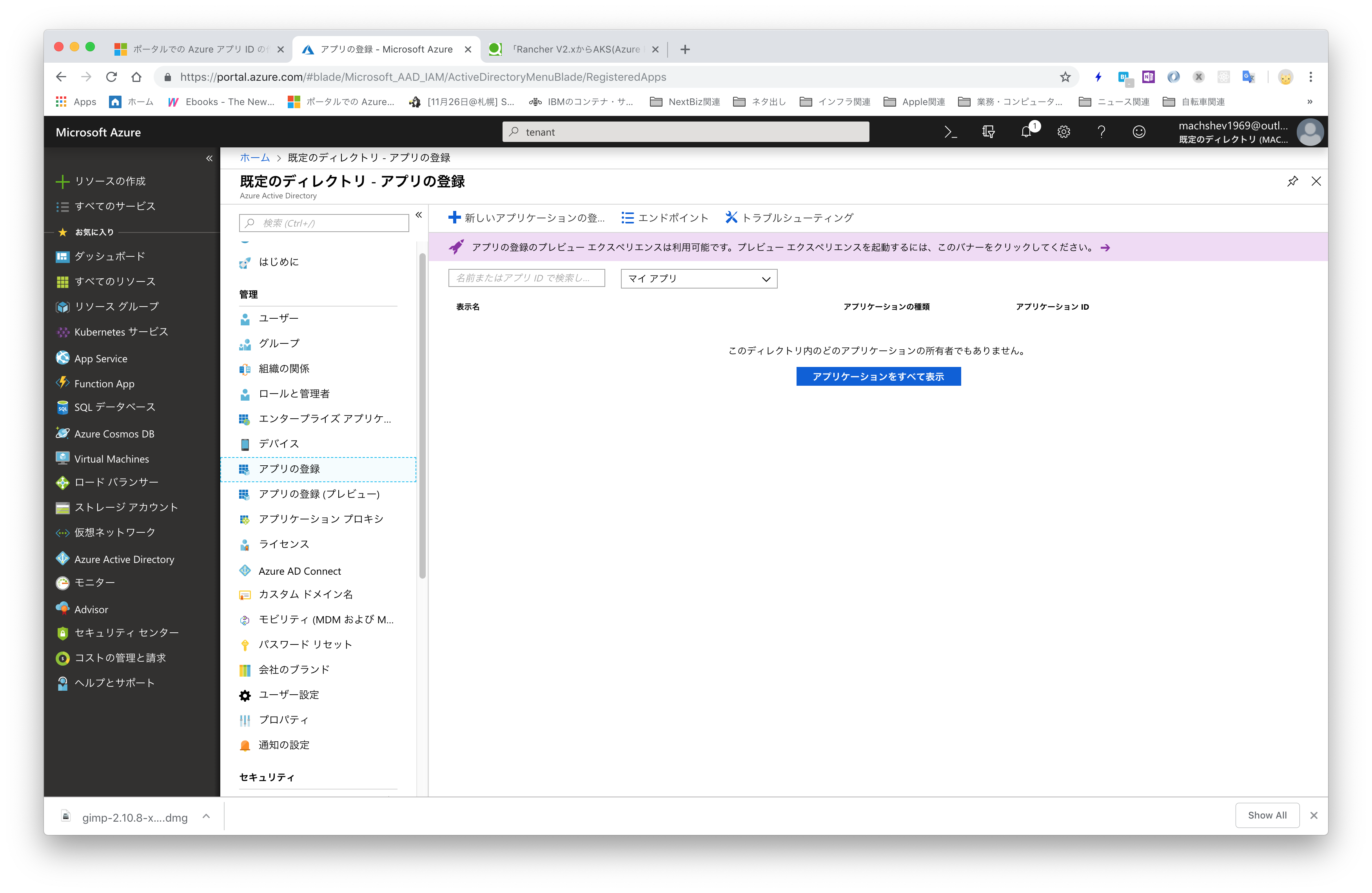
ホーム > Azure Active Directoryを選択すると、特に設定をしていなければ、既定のディレクトリが表示されますので、そこに表示されるサブメニューからアプリの登録を選択します。
新しいアプリケーションの登録を選択すると、登録画面が表示されます。
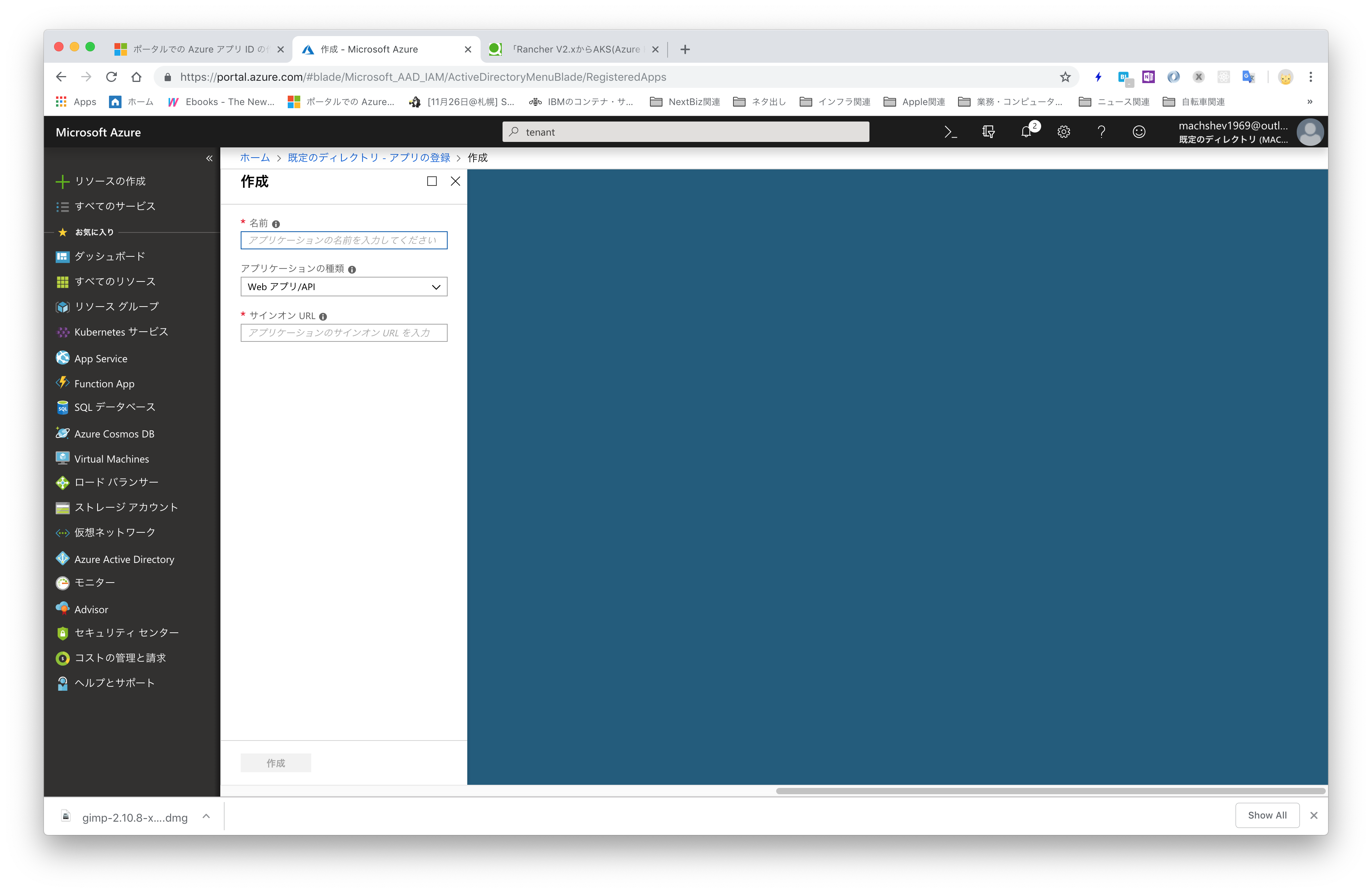
アプリ判別用の名前(ex. rancher)とRancherサーバーのログインURL(https://Rancherサーバーのアドレス/login)を入力して、作成ボタンを押すと、アプリの登録(作成)が完了します。
アプリケーションをロールに割り当てる
アプリケーションの登録が終わったら、Azureの操作を行うために、アプリケーションにロールを設定します。
必要な範囲(スコープ)の権限(ロール)を付けることになりますが、今回は参考にしたドキュメントに例として記載されている「サブスクリプションスコープの共同作成者ロール」を設定します。
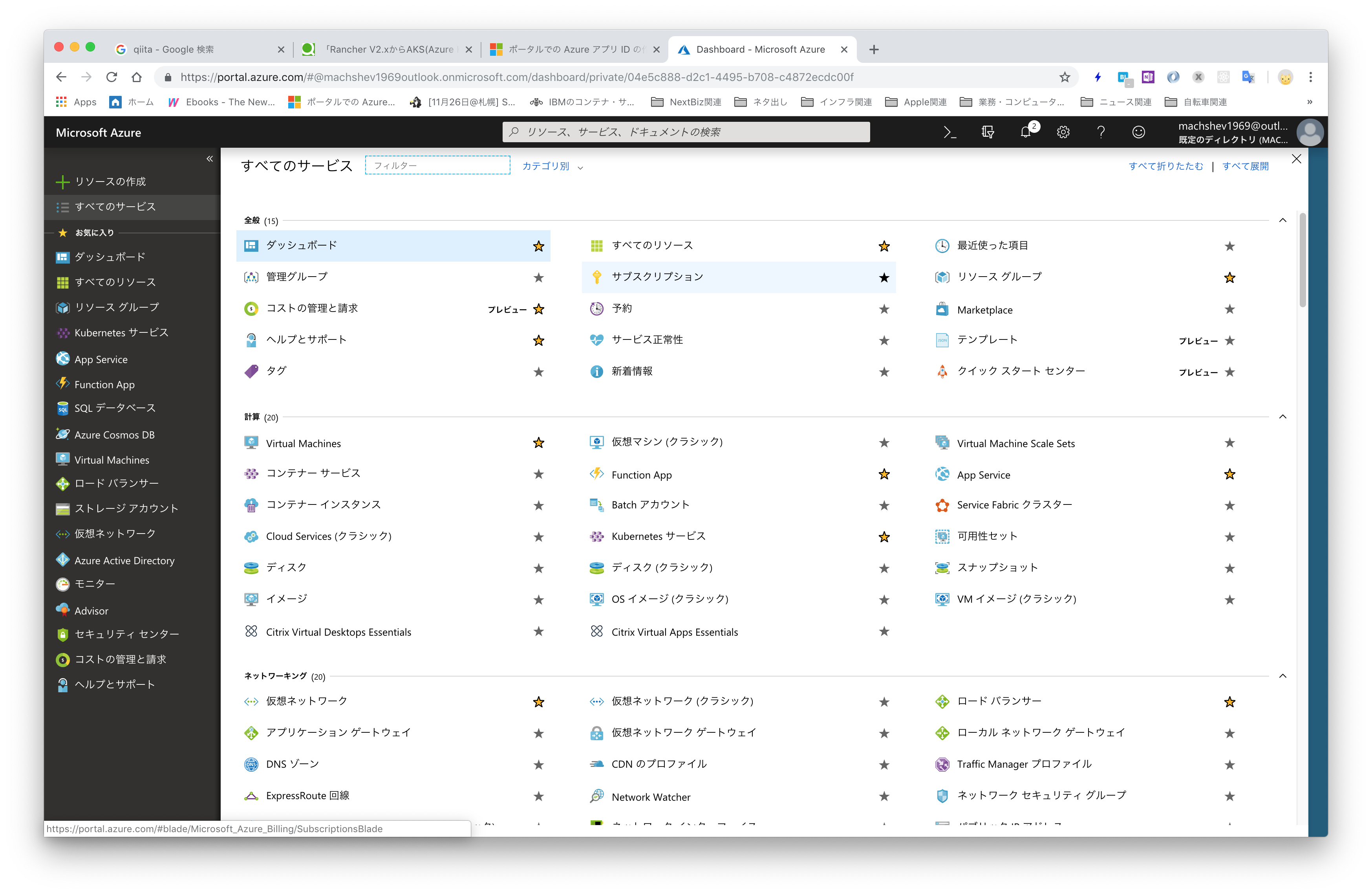
ホーム > すべてのサービス > サブスクリプションを選択します。
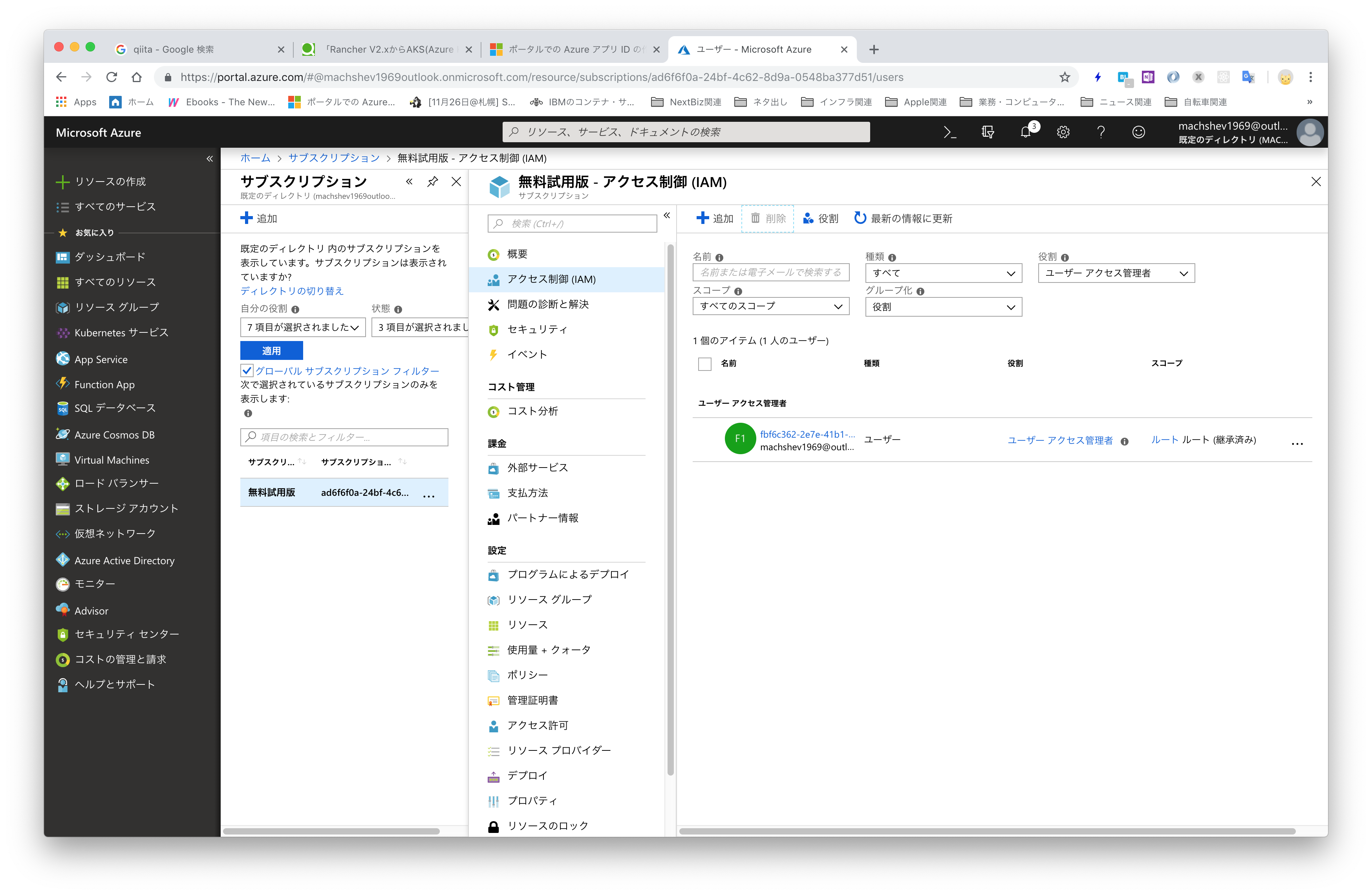
該当するサブスクリプションをクリックして詳細画面に遷移し、アクセス制御(IAM)を選択します。
ツールバーの追加ボタンを押すとロールの割り当ての追加画面が表示されます。
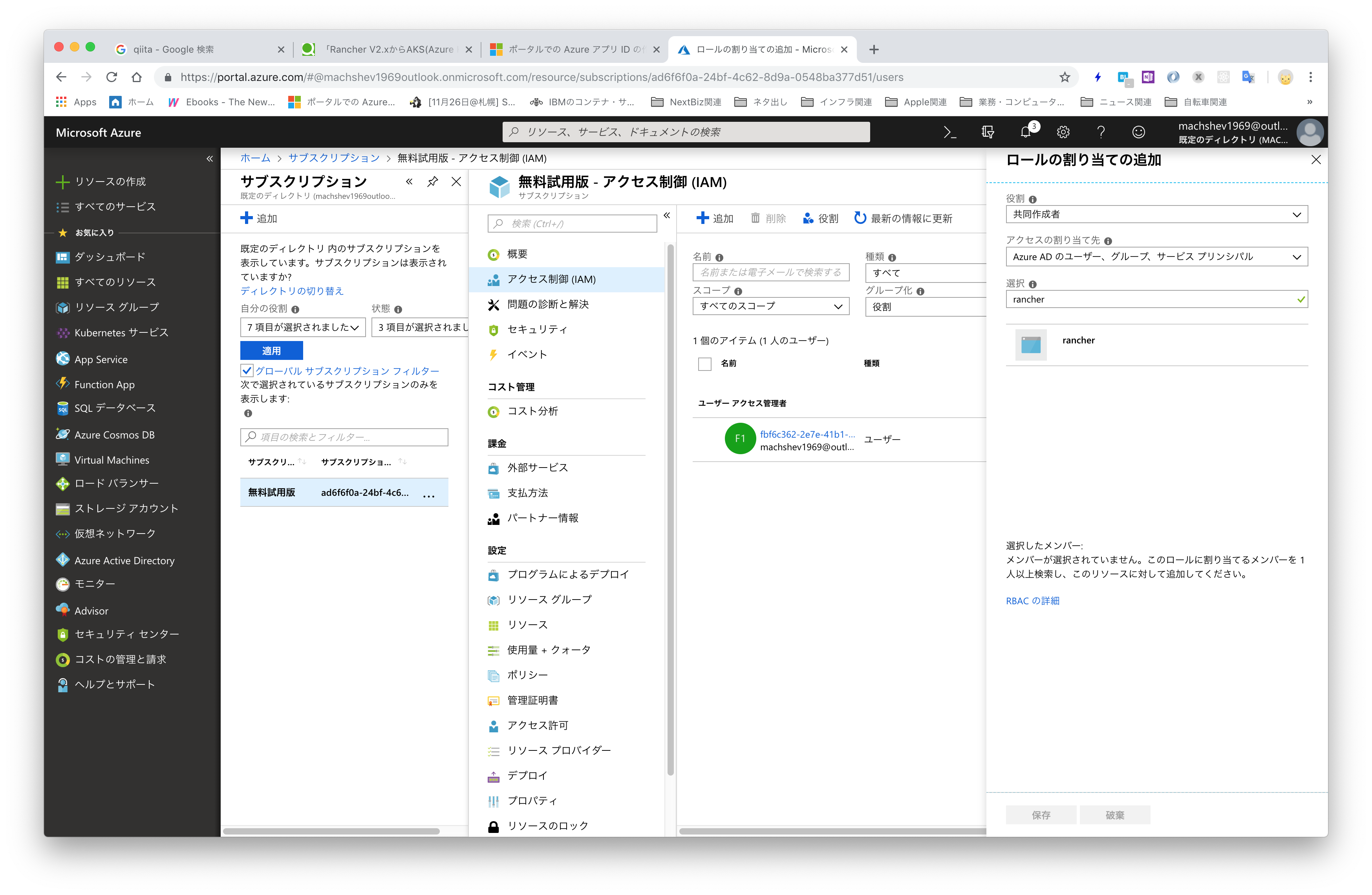
役割に共同作成者、名前にアプリケーション名を入力すると、登録したAzure ADアプリケーションが表示されますので、アプリケーションを選択して保存します。
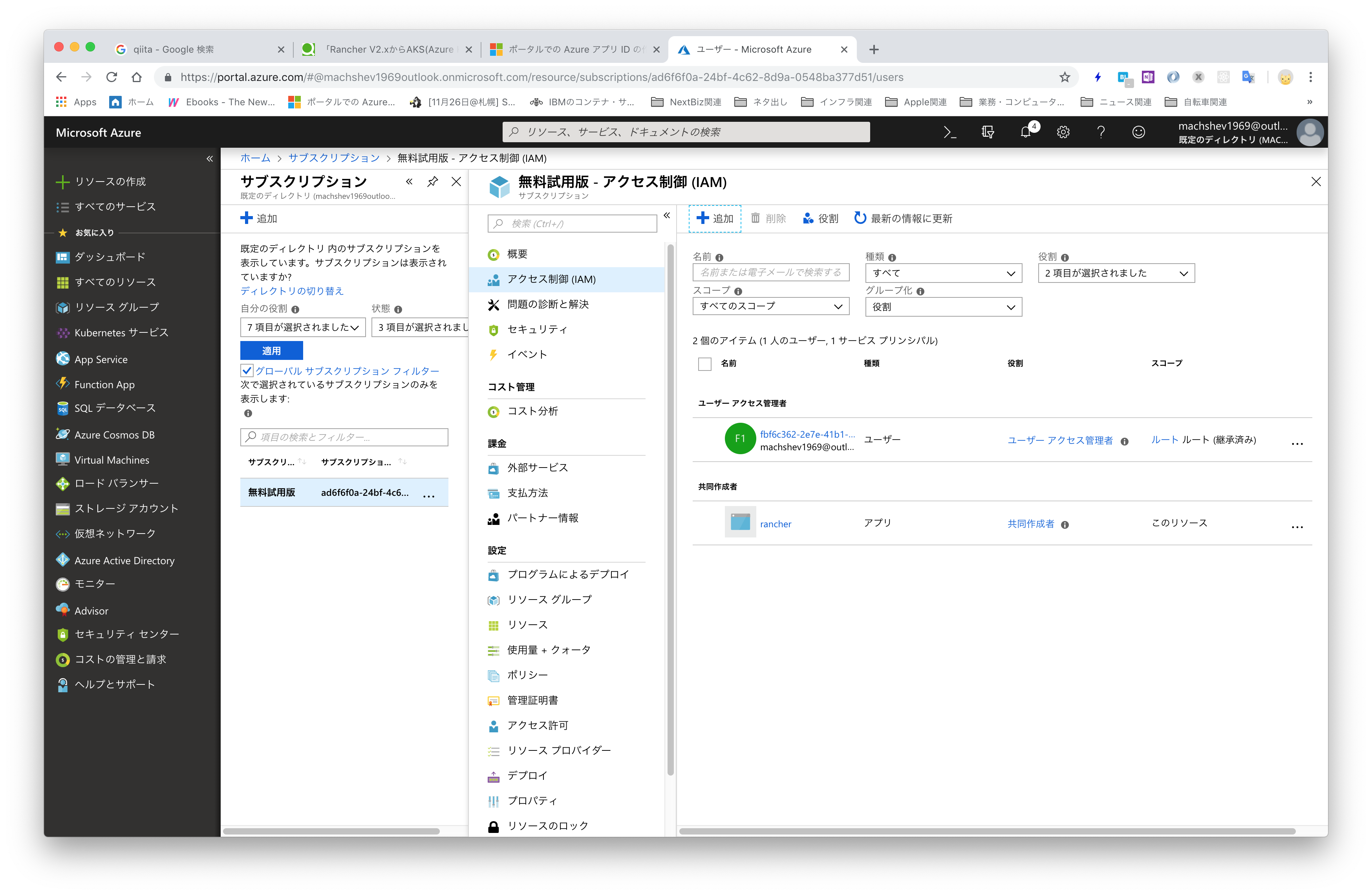
クライアントシークレットを作成する
Azure Active Directoryのアプリの登録でロールの割り当てが終わったAzure ADアプリケーションを選択します。


表示されるアプリケーションIDがクライアントIDとなります。

設定を押して、キーの説明を入力し、キーの期間を指定して保存すると、値が生成されて表示されますので、それをクライアントシークレットとして保存します。
リソース グループを取得する
ホーム > リソースグループを選択すると、リソースグループ名が表示されますので、それを保存します。
(リソースグループをRancherの設定画面から新規に作成することも可能です)
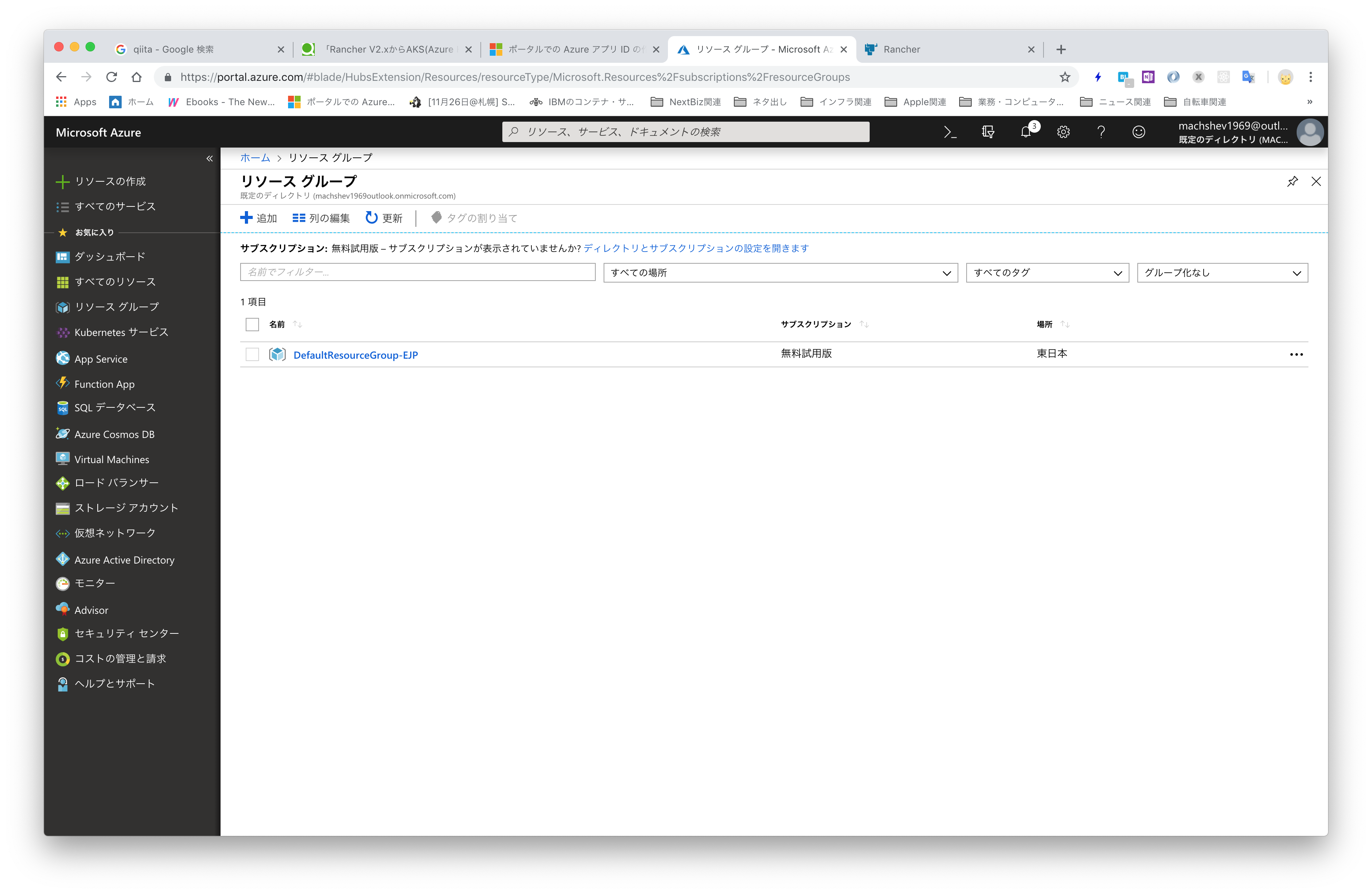
SSH公開鍵を準備する
SSH公開鍵が必要となりますので、以下のドキュメントを参考にSSH公開鍵を生成・取得してください。
https://docs.microsoft.com/ja-jp/azure/virtual-machines/linux/mac-create-ssh-keys
RancherでAKS(Azure Kubernetes Service)クラスタを追加する
これで全ての値が揃いましたので、RancherのAKS(Azure Kubernetes Service)クラスタを追加画面で入力してください。


注)きちんとKubernetesのバージョンを設定しないとエラーになります。
また、Azureの無料試用版サブスクリプションの場合、使用できるCore数の上限が4となっている(2018/11/21現在)ようで、それを超える設定をするとクラスタの生成に失敗します。